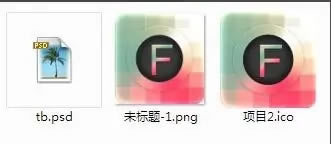【IconWorkshop6漢化版】IconWorkshop6漢化版下載 v6.8.1 電腦pc版
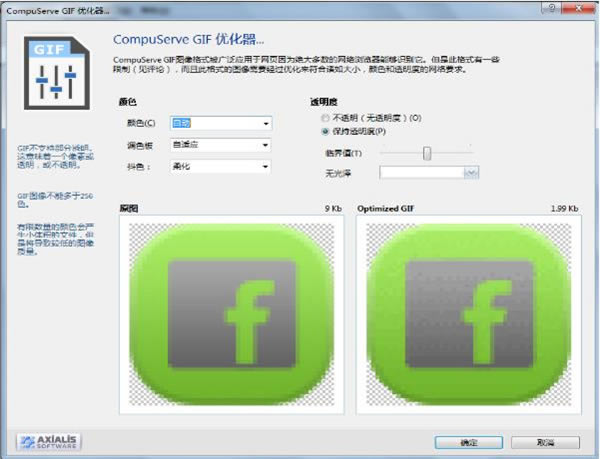
- 軟件類型:圖形軟件
- 軟件語言:簡體中文
- 授權方式:免費軟件
- 更新時間:2024-09-06
- 閱讀次數:次
- 推薦星級:
- 運行環(huán)境:WinXP,Win7,Win10,Win11
軟件介紹
IconWorkshop6漢化版是一款圖標制作軟件。只要它是一款應用就會有圖標,不管他是手機、電腦的產品,還是游戲、軟件等類別,都會有一個獨一無二的圖標來作為它的標志。那么圖標該如何制作呢?也許你會認為在PS中制作,可以是可以,但有些功能還是不夠專業(yè)。
小編為大家介紹的這款IconWorkshop6漢化版就是一款極其專業(yè)的LOGO制作工具。它的功能十分強大,有了它,你可以毫不費力的分分鐘就制作完成。有需要的話快來下載吧!
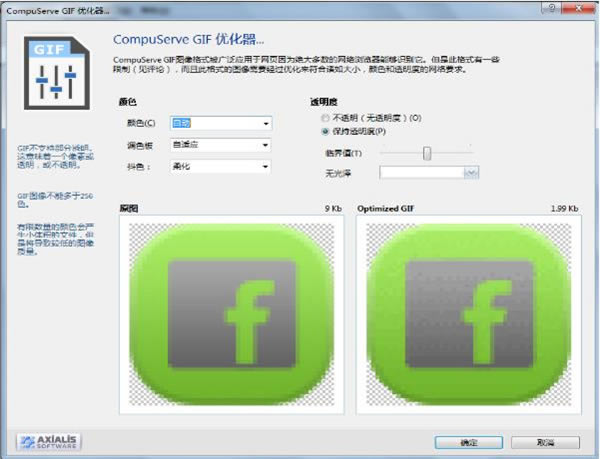
軟件特色
【系統圖標制作】
專業(yè)ico圖標制作軟件IconWorkshop為Windows/Mac/Unix操作系統創(chuàng)建圖標。包括利用現有Windows和Mac圖標制作PNG圖標。
【圖像生成圖標】
擁有強大的圖標編輯器,可直接轉換圖像為圖標,支持導入各種格式圖像PSD PNG、BMP、JPEG、GIF等自動轉換為ico圖標。
【圖標轉換工具】
支持讀取Mac圖標并轉換為Windows圖標,可實現在Windows桌面上使用Mac圖標。且支持兩個系統間圖標批量轉換操作。
【程序插件支持】
可與Visual Studio同時運作,只需啟動插件命令,即能自動完成ico圖標制作,編輯保存后,VS IDE將自動刷新該圖標文件。
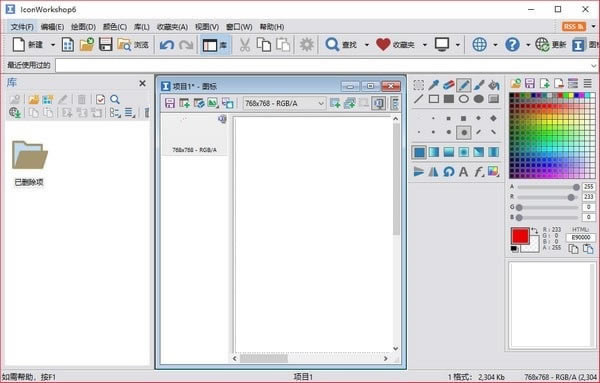
軟件功能
1、滿足您所有圖標創(chuàng)作需求的一個工具
作為開發(fā)人員,您將能夠輕松地為所有主要操作系統上的應用程序創(chuàng)建專業(yè)圖標,包括:
①Windows圖標 - 適用于Windows 10的所有版本的ICO文件格式,最高可達768x768
②MacOS圖標 - 適用于OSX 10.11的所有版本的ICNS,RSC,BIN文件格式,最高1024x1024 El Capitan
③Unix / Linux - 所有版本都帶有alpha通道的PNG文件格式
④Android操作系統 - 帶有Alpha通道的PNG文件格式,適用于所有UI元素(不同大小)
⑤iPhone OS - 帶有alpha通道的PNG文件格式,適用于所有UI元素(不同大小)
⑥Windows Phone - PNG,帶有Alpha通道的BMP文件格式,適用于所有UI元素(不同大小)
2、高效的界面
整個IconWorkshop界面旨在提高您的工作效率:
①完全集成的工作區(qū) - 所有工具都可以在屏幕上輕松訪問。該應用程序完全支持鼠標拖放,允許直觀的操作。內置圖書館員 - 界面中包含一個強大的圖書管理員,可讓您輕松管理圖標集。始終在屏幕上可見,它完全支持拖放操作等。
②強大的文件資源管理器 - 內置的文件瀏覽器允許瀏覽磁盤并查找包括圖像和包含圖標的所有文件的文件。
③批處理操作 - 有時您需要處理大量圖標。IconWorkshop包括多個批處理功能,可以從圖像創(chuàng)建圖標,轉換圖像格式,標準化圖像大小等。
3、為每個人創(chuàng)建專業(yè)圖標
IconWorkshop的設計理念是:“讓每個人都能創(chuàng)造出高品質的圖標,即使沒有繪畫技巧”。除了在所有圖標創(chuàng)作應用程序中都能找到的經典多分辨率圖像編輯器之外,IconWorkshop還添加了幾個工具來幫助您快速創(chuàng)建專業(yè)圖標:
①從圖像創(chuàng)建圖標:此功能允許您只需單擊一下即可創(chuàng)建具有各種圖像格式的圖標!
②圖像對象 - 此獨有功能允許使用幾個鼠標拖放在幾分鐘內創(chuàng)建具有專業(yè)外觀的圖標。庫中提供了大量的基本圖像對象。通過將它們關聯起來,您可以創(chuàng)建自己的自定義圖標。這很簡單,有趣而且功能強大!
4、與開發(fā)行業(yè)標準的兼容性
如果您使用Adobe產品,您將享受Illustrator?和Photoshop?的 IconWorkshop 插件。安裝后,插件可讓您直接從Adobe應用程序將圖像傳輸到IconWorkshop,而無需保存臨時文件。
還提供了許多Photoshop模板,可以在Photoshop中以多種分辨率創(chuàng)建圖標,并通過一個簡單的操作將它們全部導出到IconWorkshop中。使用模板,您只需單擊一下即可創(chuàng)建圖標。
Axialis IconWorkshop提供了一個便利的功能,可以使用MicrosoftVisualStudio?更快地工作。此加載項的原理是在VS IDE和IconWorkshop之間創(chuàng)建一個橋梁。該加載項允許在IconWorkshop中輕松編輯解決方案中包含的圖標。使用Visual Studio,此加載項極大地提高了您的工作效率。
IconWorkshop6漢化版如何轉換大圖標
首先,打開Axialis IconWorkshop軟件,選擇文件-打開,打開已經準備好的png格式的圖片,注意大小為應為256*256
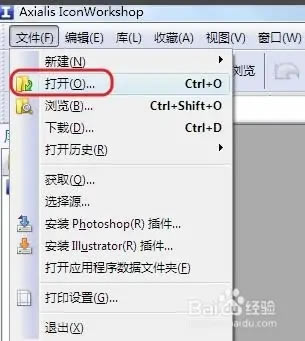
接著點擊如圖所示的標志
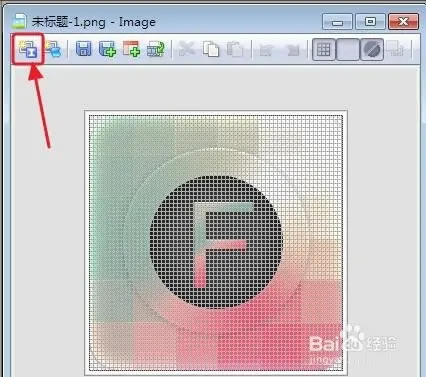
然后在彈出的窗口中選擇所有有256*256的選項,同時去掉其他的選項前的勾,然后點擊確定
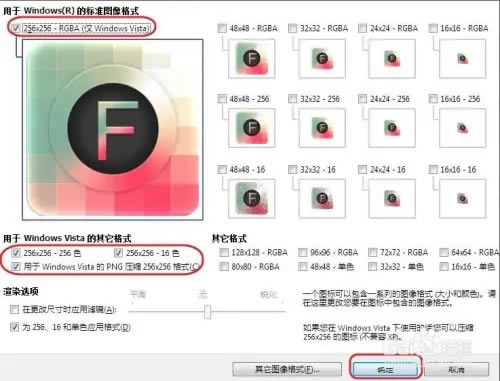
最后點擊保存
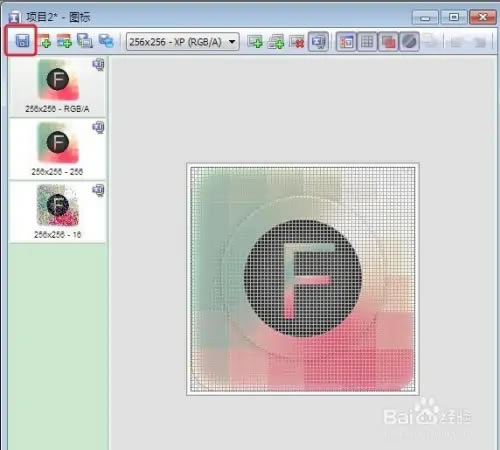
這樣就完成了,可以很明顯地看到和其他圖標的區(qū)別